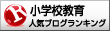時間割編成ソフト「コマ割りくん」の機能増強版
半自動版が最新です。
----------------------------------------------
結論から言うと、機能を増強しました。
①同時間コマの重複を、同画面でチェックできるようにしました。
②空き時間の教員名を表示できるようにしました。
最後に評価版のZIPファイルがあります。
では、操作説明です。
【目次】
- ①スタートファイルを開きます。
- ②AB週の時数設定をする。(教務設定1)
- ③担任名、専科等を入力する。(教務設定2)
- ④チェックをかけながら、コマを入力していく。(教務設定3)
- ⑤専科のコマを事前に検討する。(教務設定4)
- ⑥学級担任に教科を入力してもらう。
- ⑦【印刷面2】に各クラスの時間割が集約されます。空き時間表も作成されます。
- ⓼【印刷面1】で特別教室使用表も作成されます。
- ⑨サンプルファイル(ZIP)
①スタートファイルを開きます。

メニューが表示されます。年度、学校名を入れます。
教務設定1から順に作業を進めます。
②AB週の時数設定をする。(教務設定1)
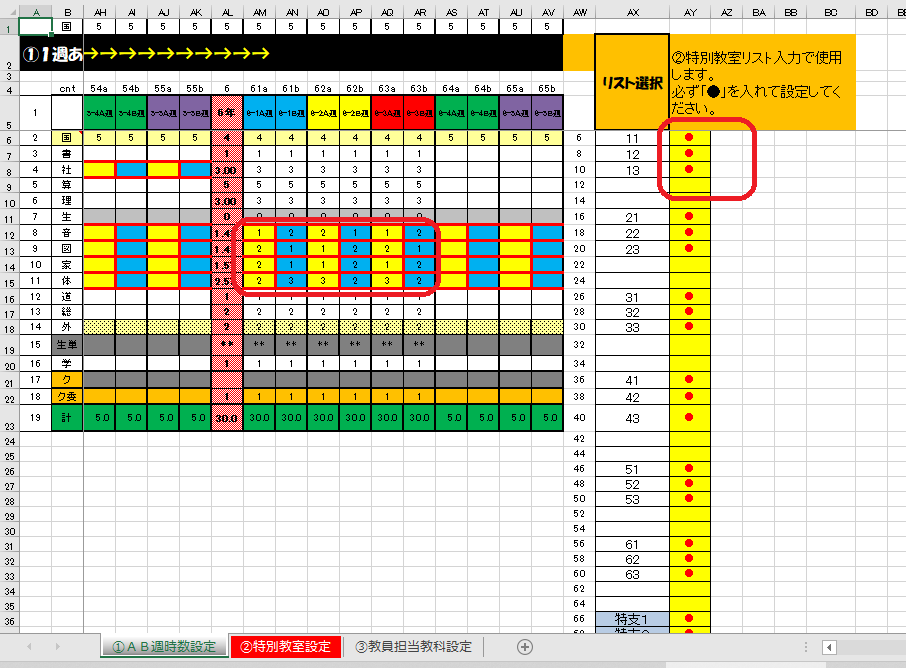
各クラスの時数を設定します。赤枠は35で割り切れない教科です。ここで配分時数を決めます。最右列で●を選択したクラスが表示されます。特別支援学級まで、各学年5クラスまで設定可能です。
③担任名、専科等を入力する。(教務設定2)
スタートファイルの教務設定2のリンクをクリックします。

黄色セルに、担任名や専科名、教室名を入力します。理科は2人で担当するので、片方で表示する63理は、もう片方では表示しないように設定できます。
④チェックをかけながら、コマを入力していく。(教務設定3)
このソフトの心臓部です。

コマをクリックすると、配分時数と合致しているかチェックできます。
A2セルでチェックを停止することもできます。

上の黒ボタンを押すと、同時間でコマが重複していないかを、A・B週別にチェックできます。重複していると赤塗りつぶしになります。(新機能)
このようにチェックをしながら、コマ割りを完成させることができます。
⑤専科のコマを事前に検討する。(教務設定4)

専科のコマの配置を事前に検討できます。
⑥学級担任に教科を入力してもらう。

フォルダー内にクラス別シートがあります。各学級担任に入力してもらいます。
このファイルは、自動作成ツールがあるので、約10秒で全クラスのファイルを作成できます。

11(1年1組)のファイルを開いてみました。
左上のコードで1年1組を選択すると、コマ割りで設定した情報が表示されます。
V10セルからのオレンジセルに、分かっている教科を選択入力します。
残りの教科を、L列の時数と合致するように入力し、保存します。
⑦【印刷面2】に各クラスの時間割が集約されます。空き時間表も作成されます。

これはAB週混合です。A3:1ページです。
他に、A,B週別もA3:1ページで出力できます。
そして新機能として、空き時間表も作成できるようにしました。

ブランク教科名の欄で、空き時間の教科を入力すると、教員名を選択できます。
6時間目がない場合などは、空白(黄色)を選択肢に入れておきます。
B列の数字は、右から何文字目までを表示するかです。姓が2文字なら2、1文字なら1を入力すれば正しく表示できます。
⓼【印刷面1】で特別教室使用表も作成されます。

スタートファイルの【印刷面1】のリンクをクリックすると、このような特別教室の使用一覧表も出力できます。
現在の勤務校の年数がもうだいぶになったので、できるだけソフトの汎用性を高めておこうと少しリニューアルしました。
⑨サンプルファイル(ZIP)
このソフトは有料3000円です。
機能制限解除して、各クラスのファイルを自動作成できるツールを付けます。もし導入をご検討なら、本ブログ右カラムの【連絡・相談用フォーム】からご連絡ください。
では、また(^^)/